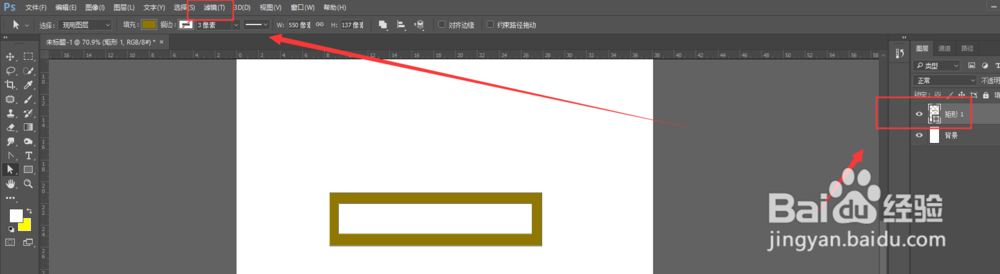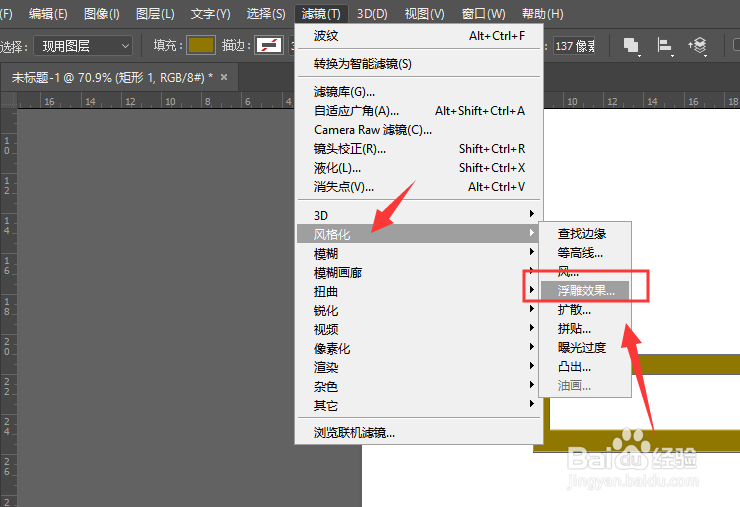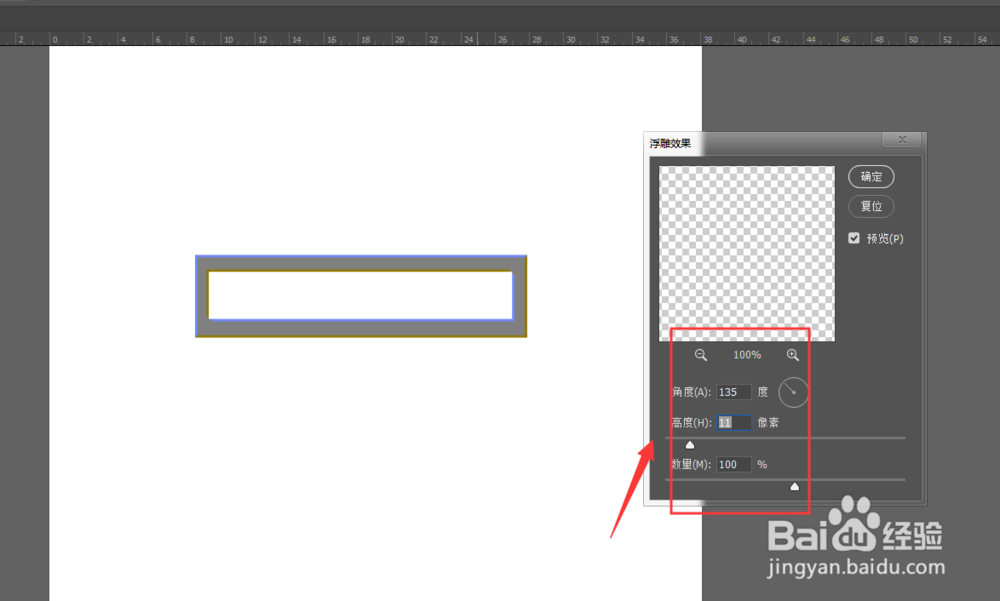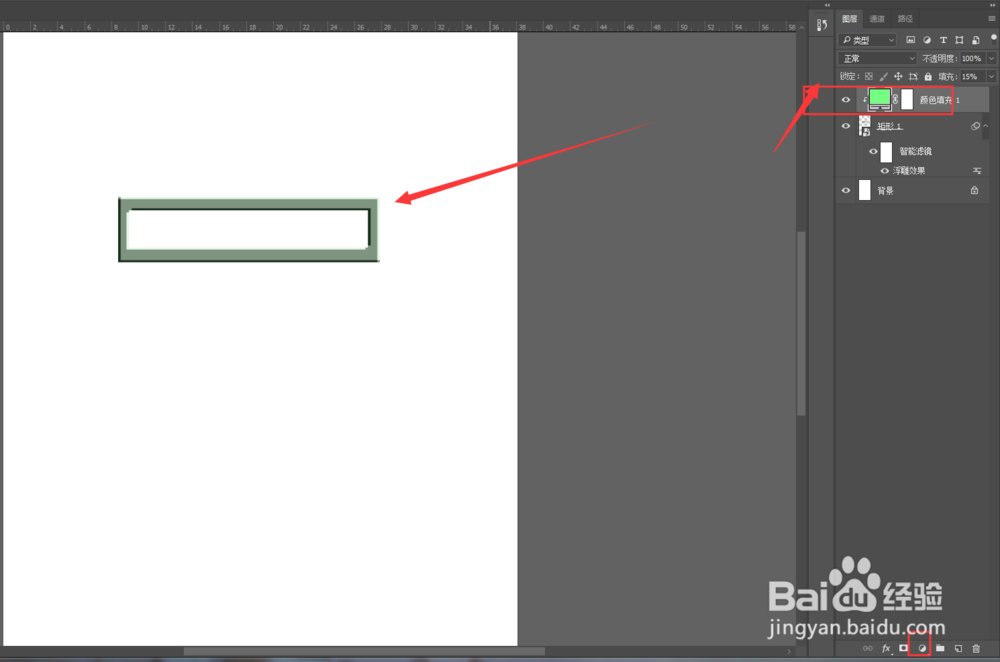PS中如何快速制作立体边框效果
1、如图,在PS中先建立一个边框
2、然后打开滤镜菜单
3、选择如图的【风格化】-【浮雕效果】
4、进入到浮雕效果面板中,可以调整浮雕的角度、高度数量属性
5、如图,调整数值,得到如图立体效果,然后确定创建
6、在更改边框颜色的时候,先添加一个颜色图层,然后调整图层不透明度,得到如图效果
声明:本网站引用、摘录或转载内容仅供网站访问者交流或参考,不代表本站立场,如存在版权或非法内容,请联系站长删除,联系邮箱:site.kefu@qq.com。
阅读量:57
阅读量:87
阅读量:70
阅读量:75
阅读量:34